todesk这款软件可以帮助有需要的小伙伴进行远程控制电脑,当你通过ToDesk进行远程控制电脑之后,发现被控制电脑的操作页面是窗口模式,想要将远程电脑设置成全屏模式显示,那么该如何设置呢,这种情况下需要在ToDesk中,进入到高级设置的页面,将全屏模式功能找到之后进行启用即可,或者你还可以通过快捷键进行切换全屏模式,将被控制电脑设置成全屏模式可以帮助自己更好的查看和操作该电脑,下方是关于如何使用ToDesk启用全屏模式的具体操作方法,如果你需要的情况下可以看看方法教程,希望对大家有所帮助。

1.当我们进入在电脑中安装好了ToDesk之后,直接将该软件进行双击进入。

2.进入之后,在页面上可以看到有设备代码和临时密码等内容,以及在左侧的位置是一些导航栏选项,将其中的【高级设置】选项点击进入。

3.之后,我们即可进入到页面中,将页面顶部的【显示设置】选项卡进行点击,之后用鼠标将右侧的滑条进行向下滑动。

4.随后,即可找到【全屏模式】选项,将【全屏模式】功能选项勾选即可启用。

5.或者你也可以进入到【快捷键设置】的窗口中,将【窗口模式/全屏模式】进行设置一下快捷键,之后可以通过该快捷键进行快速的切换操作。

以上就是关于如何使用ToDesk设置全屏模式的具体操作方法,我们常常通过ToDesk远程控制软件进行电脑的连接操作,那么当你想要将被控电脑设置成全屏模式时,那么就可以通过在显示设置的窗口中进行设置一下就好了,感兴趣的话可以试试。
 Switch奈尔克与传说之炼金术士们金手指代
Switch奈尔克与传说之炼金术士们金手指代
本金手指只支持switch版本的奈尔克与传说之炼金术士们使用,本......
 网络故障排查八大招数:网络故障时该如
网络故障排查八大招数:网络故障时该如
网络故障排查是一项技能,越来越多的人对其产生了兴趣。无论......
 中望CAD 2023插入一定比例图片的方法
中望CAD 2023插入一定比例图片的方法
中望CAD软件对于普通用户来说操作起来是比较困难的,因为该软......
 主板故障自测方法:主板故障怎么判断
主板故障自测方法:主板故障怎么判断
主板故障是电脑维修过程中常见的问题,尤其是在日常使用中,......
 喵影工厂电脑版将视频从横屏转为竖屏的
喵影工厂电脑版将视频从横屏转为竖屏的
喵影工厂是非常强大的视频剪辑软件,我们可以在该软件中对视......
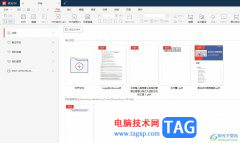
极光pdf顾名思义是一款专业的pdf文件处理工具,让用户可以简单轻松的完成pdf文件的编辑工作,为用户带来了许多的便利和好处,当用户在使用极光pdf软件时,会发现打开pdf文件后,会默认以单...

AdobeAcrobat成为我们非常喜欢的一款PDF文件编辑软件,在该软件中进行PDF文件编辑的过程中,会进行相关注释的添加,比如你可以添加文本注释,或者是添加高亮文字,以及进行其他的注释等,而...
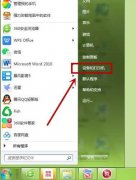
HP P1106打印机怎么设置纸张类型为投影胶片?亲们或许不知道如何设置纸张类型为投影胶片,那么今天小编就讲解HP P1106打印机设置纸张类型为投影胶片操作步骤哦,希望能够帮助到大家呢。...
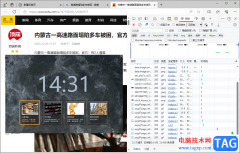
edge浏览器是我们在使用电脑的时候,必须要操作的一款浏览器,浏览器是我们操作电脑非常有帮助的软件,因此电脑上都是会安装一个自己平时非常喜欢的浏览器的,我们在使用浏览器进行网...
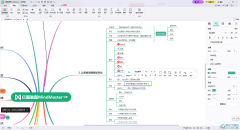
mindmaster是一款我们常常需要进行设置思维导图的软件,这款软件在我们的电脑上是可以进行操作使用的,有的小伙伴喜欢使用该思维导图软件将我们需要显示的内容进行个性化操作,比如你想...
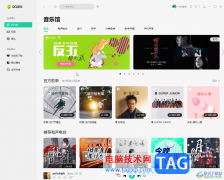
QQ音乐是一款非常好用的软件,其中的版权歌曲非常丰富,很多小伙伴都在使用。如果我们需要在电脑版QQ音乐中修改播放器样式,小伙伴们知道具体该如何进行操作吗,其实操作方法是非常简...

InDesign是一款非常强大的排版软件,它主要用于设计和排版各种印刷品,例如杂志、海报、书籍或是传单等等,能够为用户带来不错的使用体验,所以InDesign软件成为了许多用户工作时的必备工...

还不会使用PuTTY的日志记录功能吗?下面小编就和大家一起分享PuTTY日志记录功能的使用方法,有需要的朋友可以来看看哦,希望可以对各位朋友有所帮助。...
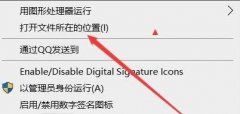
由于各种各样的原因,有的朋友想要将电脑中的希沃白板给卸载掉,但是又不知道该怎么操作?那么现在小编就为大家带来了希沃白板卸载方法哦,有需要的朋友不要错过哦。...
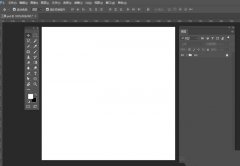
PS如何鼠绘正在放电水晶魔法球的呢下面是小编介绍PS鼠绘正在放电的水晶魔法球UI图标教程,有需要的小伙伴一起来下文看看吧,希望可以帮助到大家!...

iTab是一款功能十分丰富的新标签页工具,在这款插件中不仅内置了谷歌、百度等搜索引擎,还有很多小组件,包括天气、倒计时、备忘录等。有的小伙伴可能已经被朋友推荐了这款插件但却不...

平时如果你制作思维导图的需要,那么对于制作思维导图软件是比较挑剔的,因为选择一个好的思维导图软件可以帮助你进行更好的编辑内容,可以将自己编辑好的思维导图进行外观以及样式等...
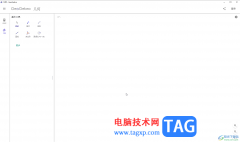
GeoGebra几何画板是一款非常专业、好用的数学绘图软件,很多小伙伴都在使用。如果我们在GeoGebra几何画板中插入滑动条后,想要修改参数,小伙伴们知道具体该如何进行操作吗,其实操作方法...

adobeacrobat7.0是专门针对PDF文件进行阅读和编辑修改的专业软件,这款软件提供的功能十分的实用,且被多数小伙伴使用,安全性和稳定性都是很好的,有的小伙伴第一次使用该软件的时候,不知...
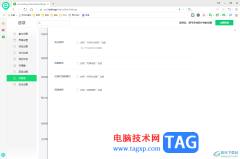
很多小伙伴发现安装了360安全浏览器之后,在访问的过程中总是会出现很多的广告弹出,于是让小伙伴们十分的疑惑,那么我们该如何关闭浏览器中自带的这些广告内容呢,很多情况下出现了很...